桌曆專案通常只需製作[封面]與[第1頁]
當[第1頁]完成後
依照下列步驟同步其他月份
1.點選[第1頁]
2.按[頁次 / 頁次同步]
上方除ㄌ第一個勾選不勾外,其餘都要勾選
下方除ㄌ封面不勾選外,其餘都要勾選
最後按[OK]
3.點選[第2頁]
連按二下月曆物件,按[日期設定]標籤
將月份改為2,再按[OK]
其他頁次也是同樣方式更改
[第3頁]改月份為3
[第4頁]改月份為4 ~~~~~直到12個月都更改完畢
PS查看[第5頁]、[第8頁]
月曆物件高度超出,要再調整一下喔!
★★★講義補充★★★
2014年6月4日 星期三
月曆物件調整補充
連按二下月曆物件就會出現[月曆物件屬性設定]視窗,
調整完畢要記得按[OK]!
★調整星期顯示文字==============================
★調整顯示文字色彩==============================
★更改星期字型==================================
★更改日字型====================================
★更改農曆字型==================================
★啟動格線======================================
★顯示底色 ======================================
★調整月曆物件寬度、高度==========================
★調整星期上下高度===============================
=========完成圖============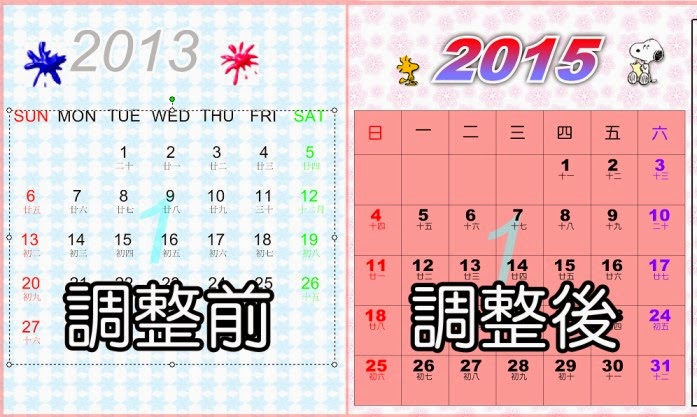
調整完畢要記得按[OK]!
★調整星期顯示文字==============================
★更改星期字型==================================
★更改日字型====================================
★更改農曆字型==================================
★啟動格線======================================
★顯示底色 ======================================
★調整月曆物件寬度、高度==========================
★調整星期上下高度===============================
=========完成圖============
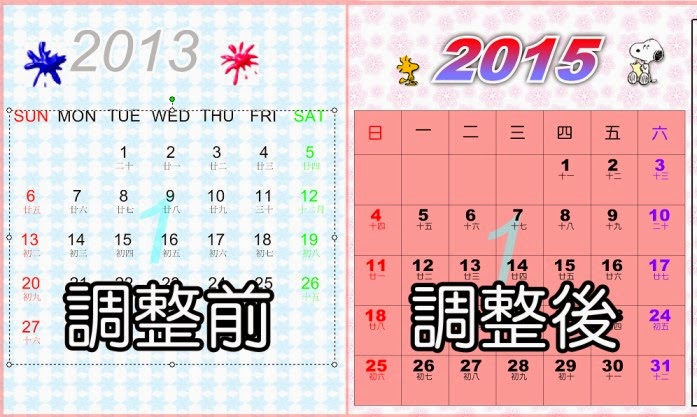
2013年11月21日 星期四
將影片轉MP3
事先準備:
1.要先準備下載好的影片
(利用YouTubeDownloaderHD下載好的影片:黃品源-白鷺鷥)
2.開啟[我的電腦 / 我的光碟 / 程式]
1.要先準備下載好的影片
(利用YouTubeDownloaderHD下載好的影片:黃品源-白鷺鷥)
2.開啟[我的電腦 / 我的光碟 / 程式]
將[格式工廠]資料夾拖曳至[桌面]
轉檔步驟:
1.開啟[格式工廠 / FormatFactoryPortable]
下載YOUTUBE影片
事先準備:
1.開啟[我的電腦 / 我的光碟 / 程式]
2.將[youtube_downloader_hd]資料夾拖曳至[桌面]
下載影片步驟:
1.進入YOUTUBE網站,
輸入想要下載的歌曲,按鍵盤ENTER
(例如:黃品源-白鷺鷥)
2.挑選並按一下適合的影片
3.將滑鼠移至上方網址處,按[右鍵 / 複製]
4.回桌面,開啟[youtube_downloader_hd / YouTubeDownloaderHD]
5.勾選[Convert FLV to AVI],
將滑鼠移至中間空白處,按[右鍵 / 貼上],
最後按右下角[Download]
6.直到出現[完成],按下[完成]後,
開啟[我的文件]即可找到影片
(例如:黃品源-白鷺鷥)
2.挑選並按一下適合的影片
3.將滑鼠移至上方網址處,按[右鍵 / 複製]
4.回桌面,開啟[youtube_downloader_hd / YouTubeDownloaderHD]
5.勾選[Convert FLV to AVI],
將滑鼠移至中間空白處,按[右鍵 / 貼上],
最後按右下角[Download]
6.直到出現[完成],按下[完成]後,
開啟[我的文件]即可找到影片
訂閱:
文章 (Atom)























